如何使用WPS进行缩印操作方法
设·集合小编 发布时间:2023-03-02 16:23:57 166次最后更新:2024-03-08 10:50:57
导语概要

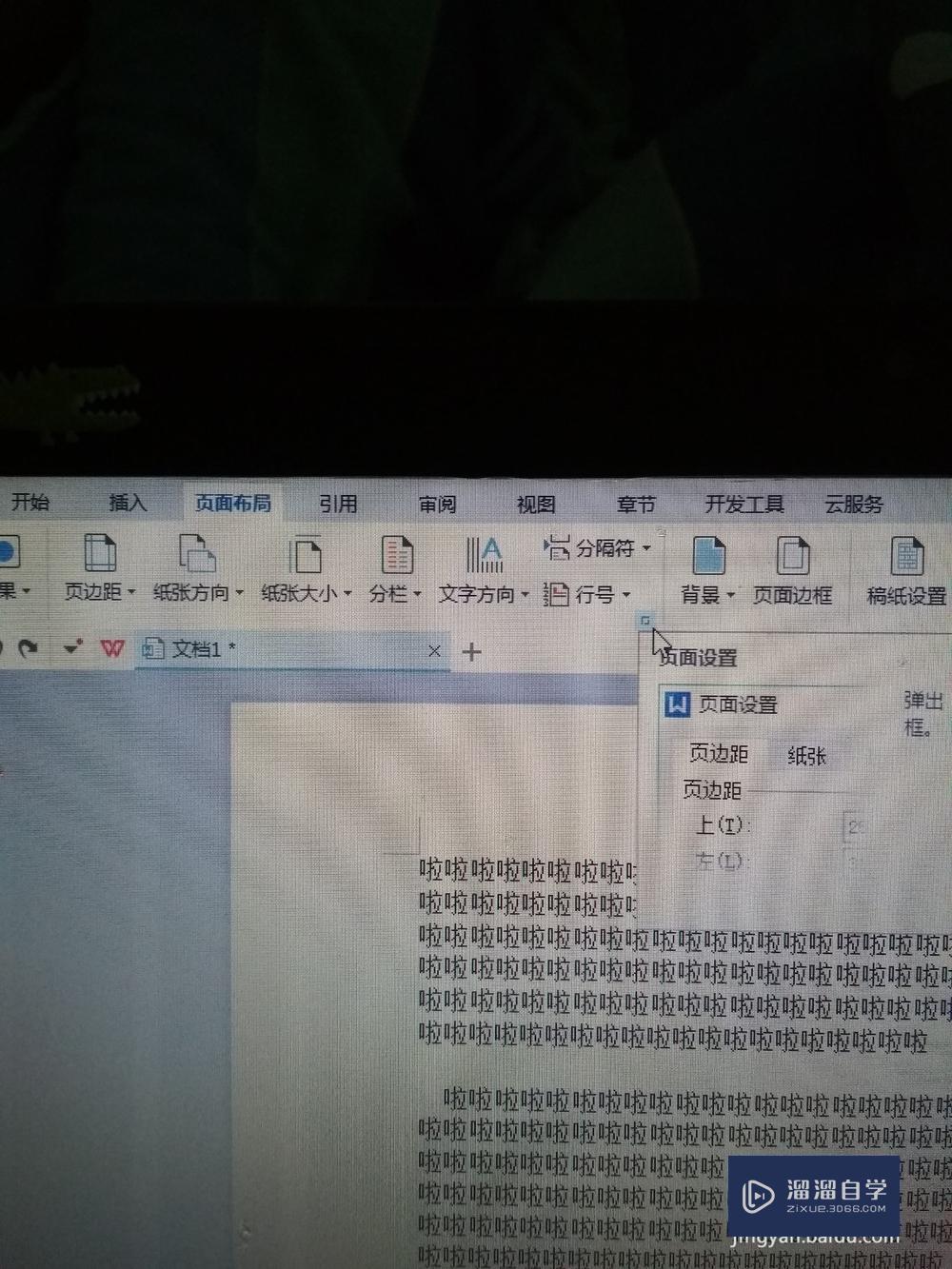


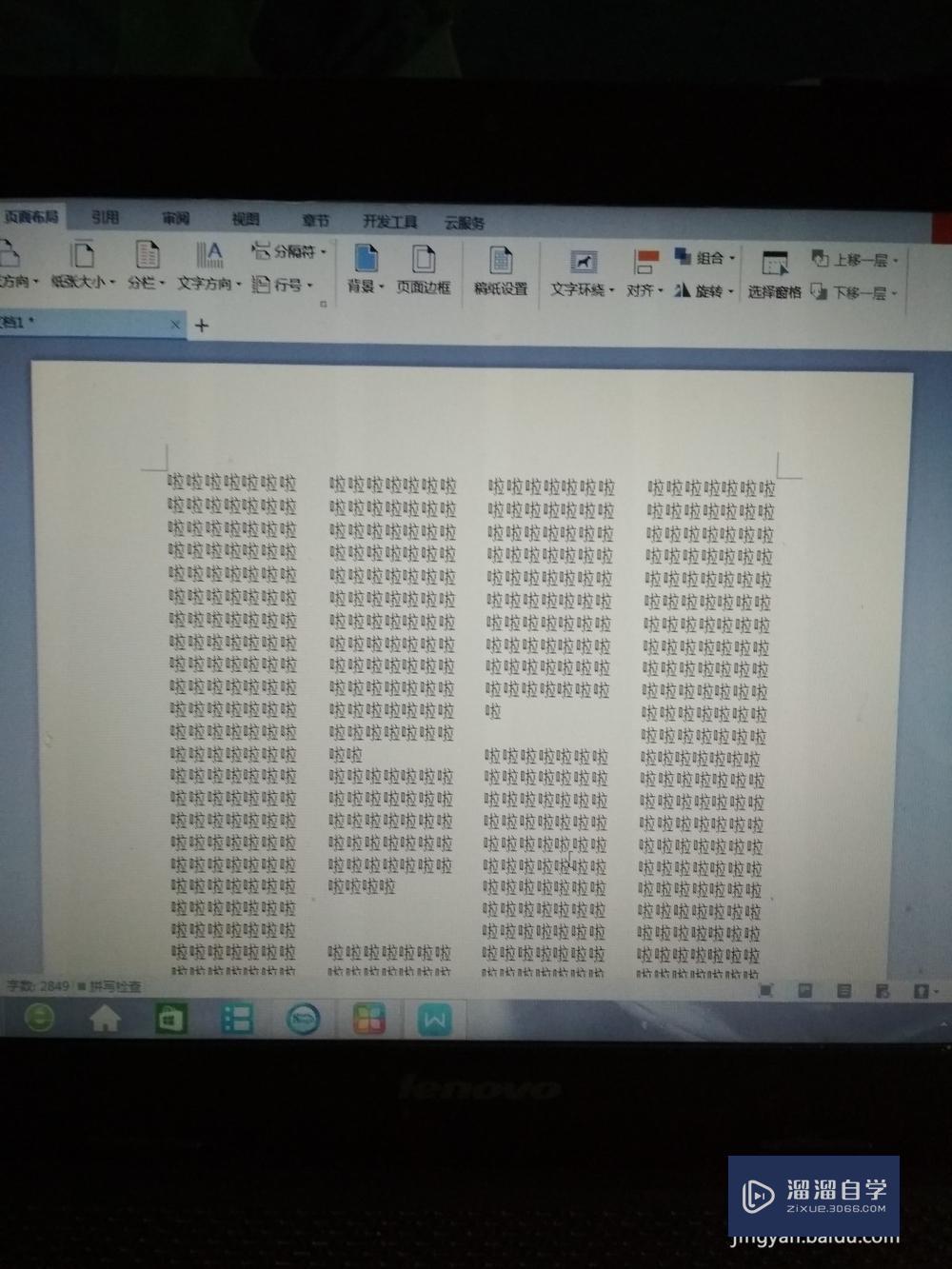
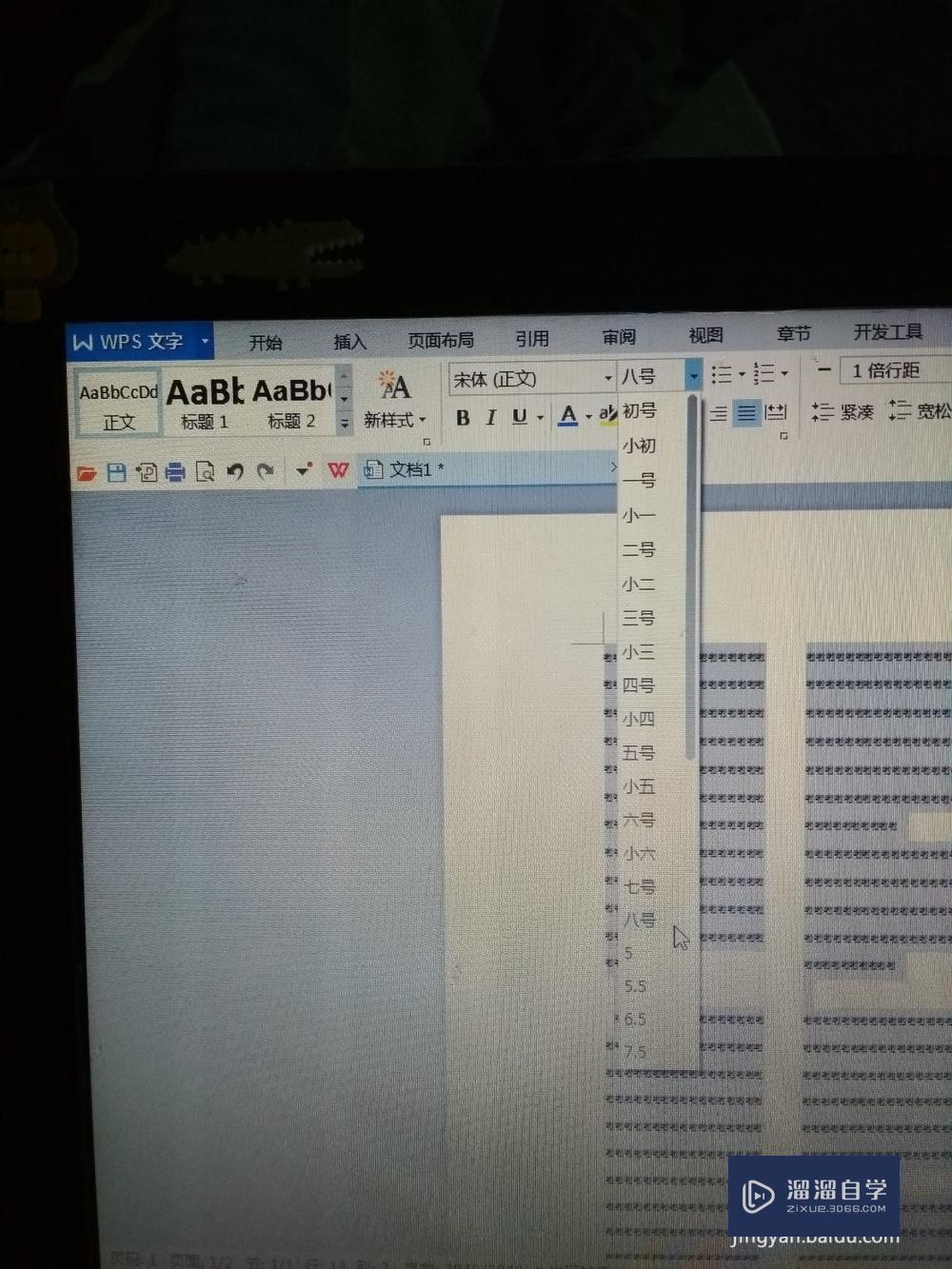
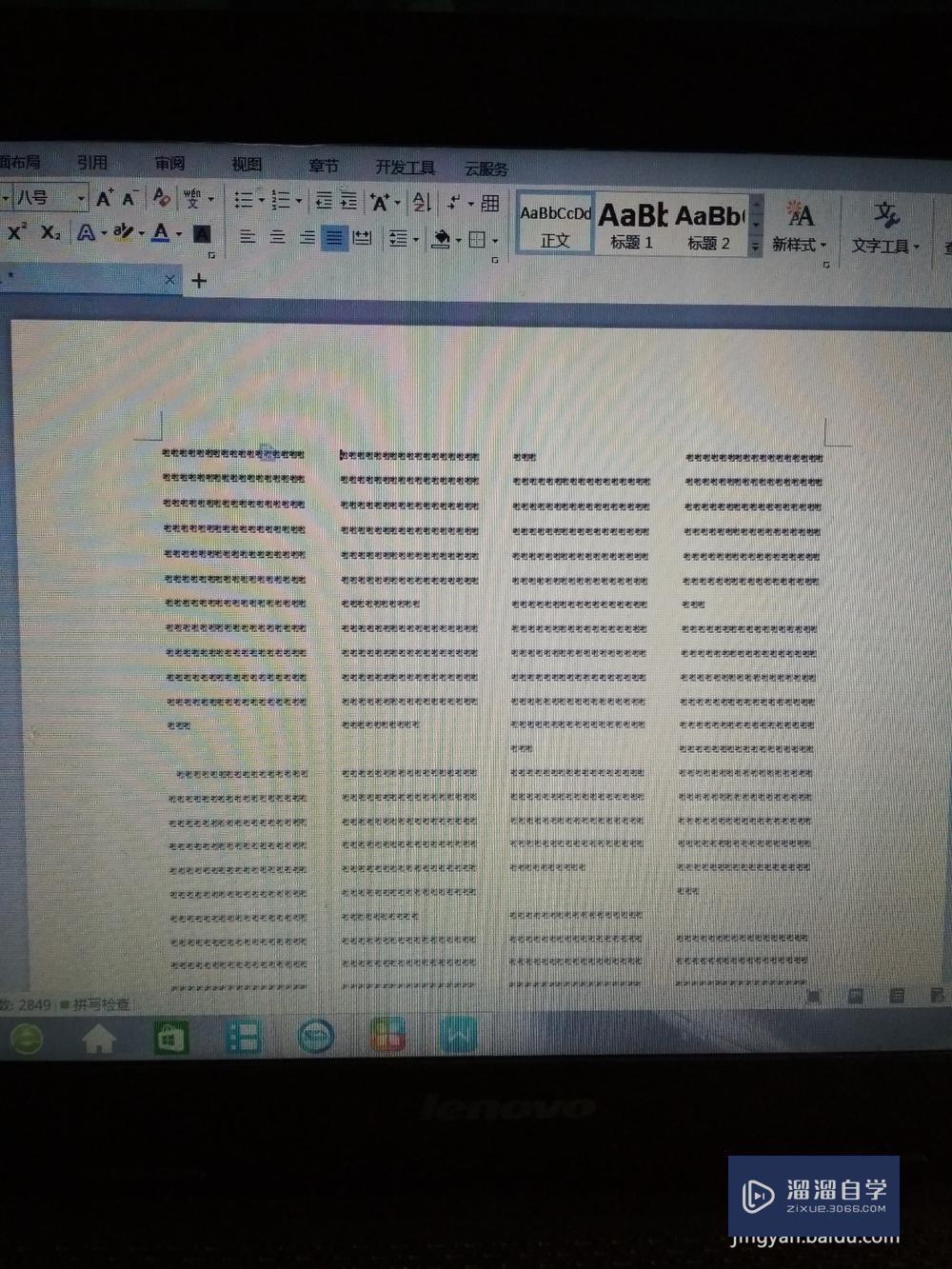

第1步首先打开wps,打开你要缩印的文本,如下是我随便打的一篇文章,点击Ctrl A将文章全选第2步点击鼠标所指的页面布局右下角的小方块第3步出来的界面如图所示第4步点击鼠标所指的分栏,这里我们在栏数的那里填写4,第5步我们的文档变成了这样第6步现在我们只需要在开始下面更改字号就可以了,我这里选择了八号字体第7步现在我们的文档变成了这样,点击打印就可以了第8步这里我们默认的是纵向页面,如果想要横向的,点击页面布局下的纸张方向,选择横向,则文档变成了这样。
学生党们一定都会有过想要缩印的经历吧,这里出一篇使用WPS进行缩印的攻略,打开需要缩印的文档。选中文档全部内容“快捷键Ctrl A”,单击鼠标右键,点击“字体”进行字体设置。设置字号,根据需要缩印的程度选择字号大小。点击字体设置对话框顶部“字符间距”,间距设置为“紧缩”,根据需要缩印的程度调整间距大小,选中文档全部内容“快捷键Ctrl A”,单击鼠标右键,点击“段落”进行行距设置,希望能帮助到有需要的人。
工具/软件
电脑型号:联想(Lenovo)天逸510S; 系统版本:Windows7; 软件版本:WPS2017
方法/步骤
第1步
首先打开w ps,打开你要缩印的文本,如下是我随便打的一篇文章,点击Ctrl A将文章全选
第2步
点击鼠标所指的页面布局右下角的小方块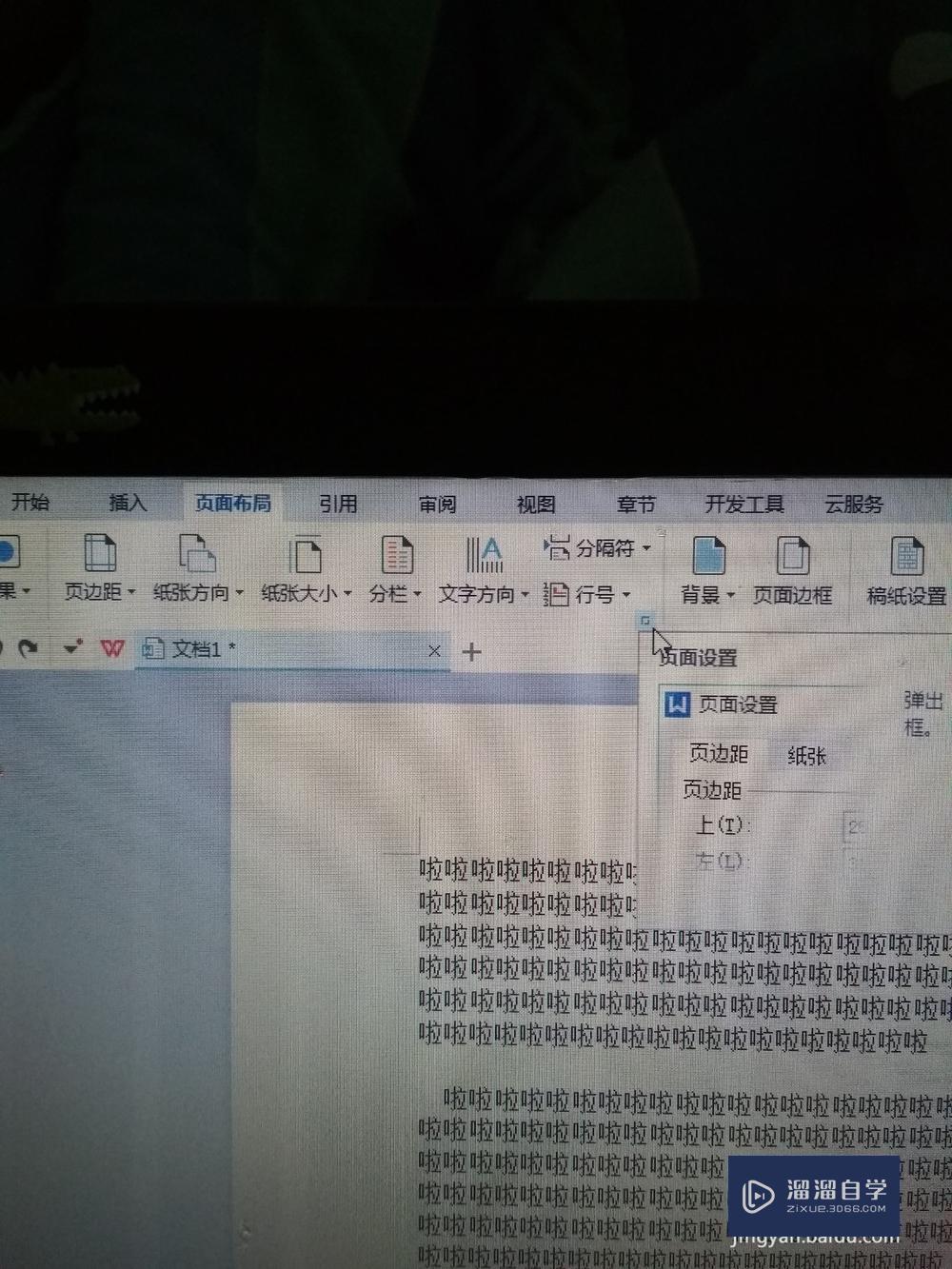
第3步
出来的界面如图所示
第4步
点击鼠标所指的分栏,这里我们在栏数的那里填写4,
第5步
我们的文档变成了这样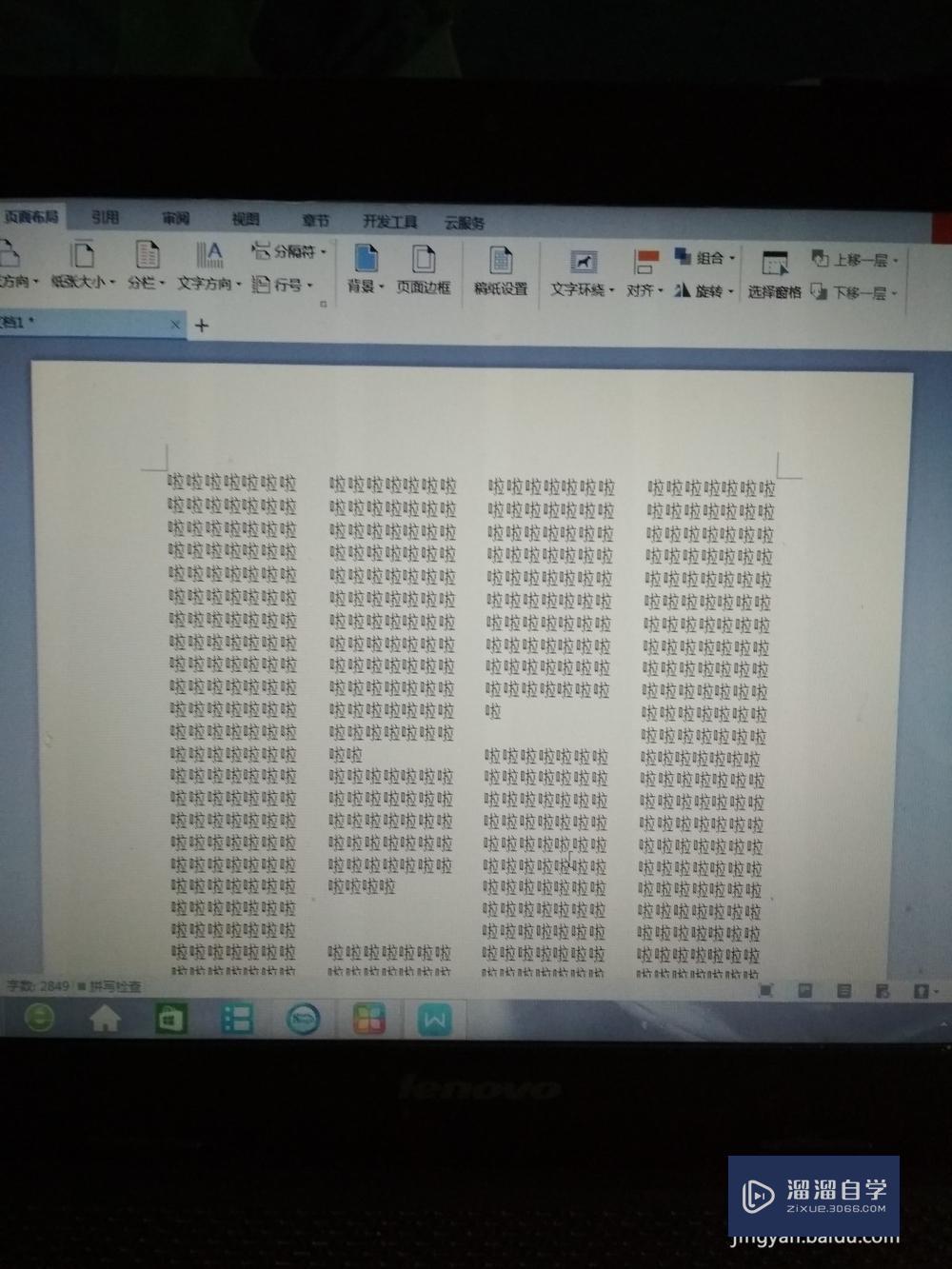
第6步
现在我们只需要在开始下面更改字号就可以了,我这里选择了八号字体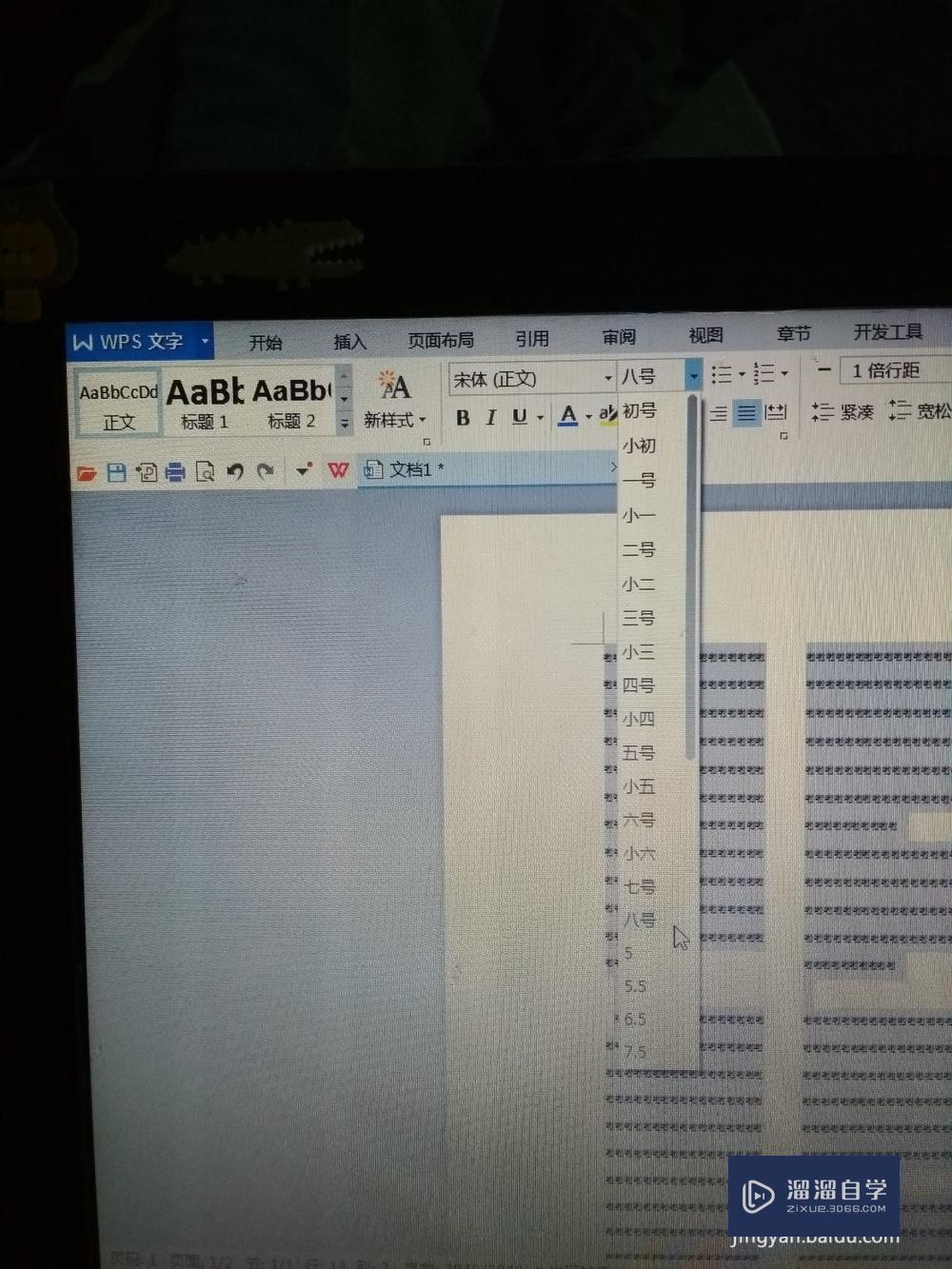
第7步
现在我们的文档变成了这样,点击打印就可以了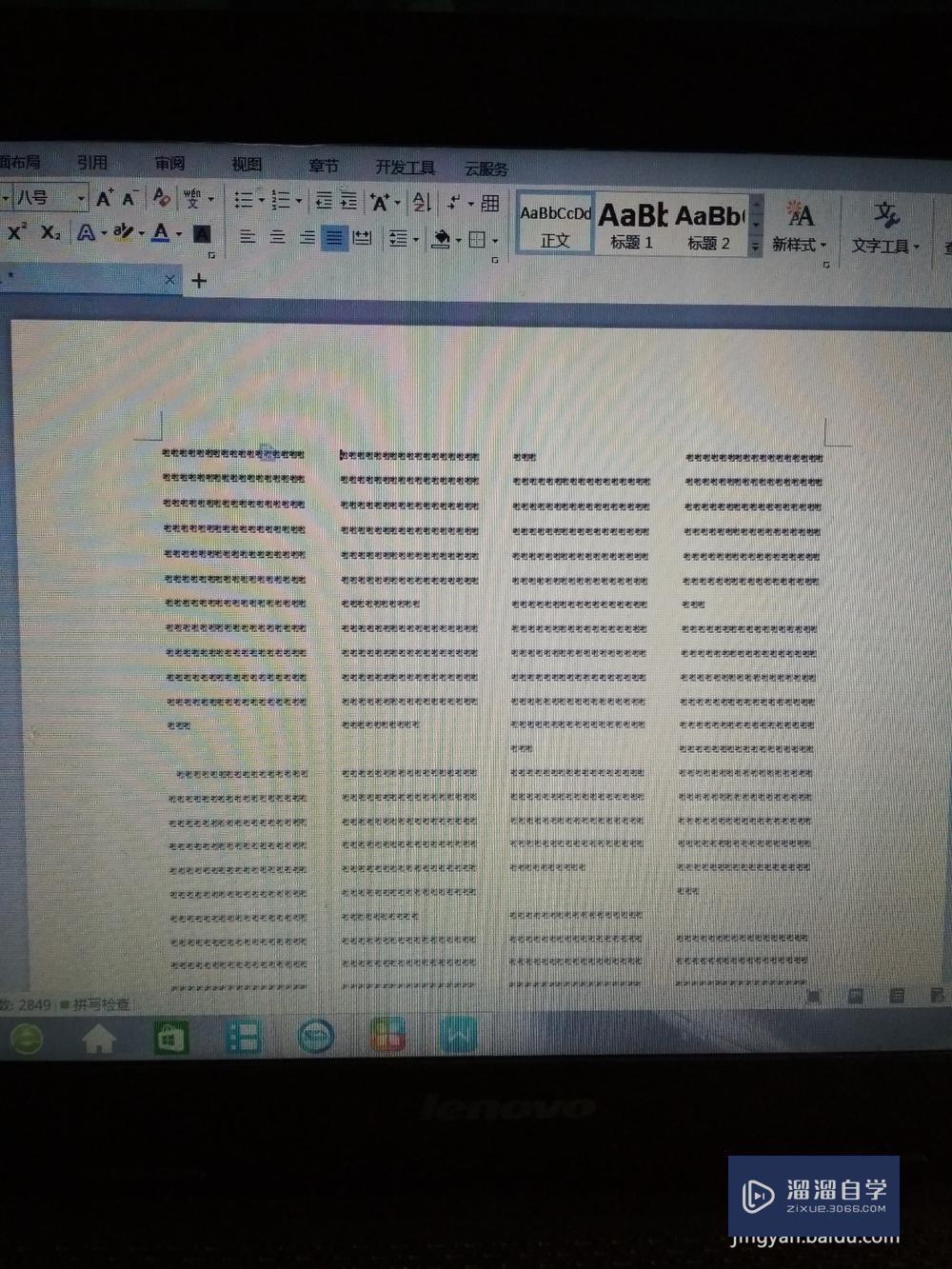
第8步
这里我们默认的是纵向页面,如果想要横向的,点击页面布局下的纸张方向,选择横向,则文档变成了这样。
相关文章
- PS怎么导入3Dlut调色预设文件?
- PS中怎么做3D金属材质贴图?
- PS3D模式怎么退出?
- Ai如何制作3D效果?
- PS中复制图层的几种方法?
- 在线PS使用方法
- PS怎么撤销操作步骤?
- 新手如何运用PS软件进行简单的PS操作?
- Photoshop绘制矢量图的操作流程
- PS如何撤销多步操作?
- PS如何去色操作?
- PS中怎么返回多次操作?
- PS如何撤销操作?
- Photoshop中怎样撤销操作?
- CAD中怎么修改尺寸操作方法
- WPS怎么插入引文参考文献的那种?
- CAD图形编辑中撤销本次绘图的操作方法
- CAD缩放到指定大小操作方法
- Photoshop如何进行批量快速操作?
- PS中的图层的显示和隐藏操作技巧
- PS渲染滤镜如何操作?
- 怎么解决PS内存不足的问题?
- PS中怎样进行图层复制操作?
- PS如何撤销操作步骤?
- 在PS中怎样撤销错误操作?
- PS中如何返回前几步操作?
- PS里水平翻转怎么操作?
- PS里水平翻转怎么操作的?
- PS中修改替换现有文字的操作方法
- PS制作带有锯齿图形的操作方法
- 新手应该如何运用PS进行简单的操作?
- PS如何对操作进行撤回?
- PS最常用的调色在哪里操作?
- PS中如何撤销操作和恢复操作?
- 如何恢复PS中的操作?
- PS涂抹工具是怎么操作使用的?
- PS变换选区的操作技巧教程
- WPS怎么里重复上个操作?
- WPS隐藏和显示图片要怎么操作?
- PS中怎么撤销多步操作?
- PS如何撤销多个操作步骤?
- PS矢量蒙版添加路径的操作方法
- PS操作怎么后退多步或前进多步?
- PS撤销操作步骤的方法
- PS动作的基本操作教程
- PS正弦波长为100的效果什么样的?
- 如何运用PS进行简单的PS操作?
- Photoshop的操作技巧
- 如何在WPS里面插入漂亮的图作为文件的背景?
- PS扶正照片的操作方法
- 新手如何运用PS进行简单操作?
广告位


评论列表